下载地址:
开始安装:
1:右击下载好的压缩文件点击解压到 思科模拟器Cisco packet tracer6.0正式版(汉化)
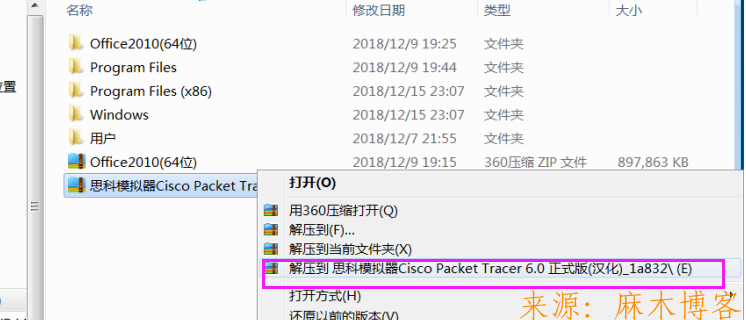
2:打开解压好的文件夹,双击第二个应用程序,开始安装
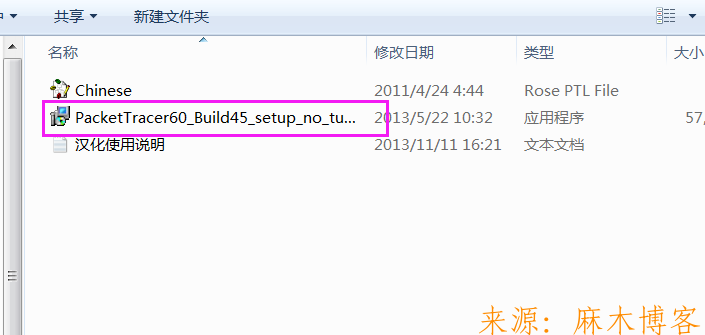
3:点击Next进入下一步
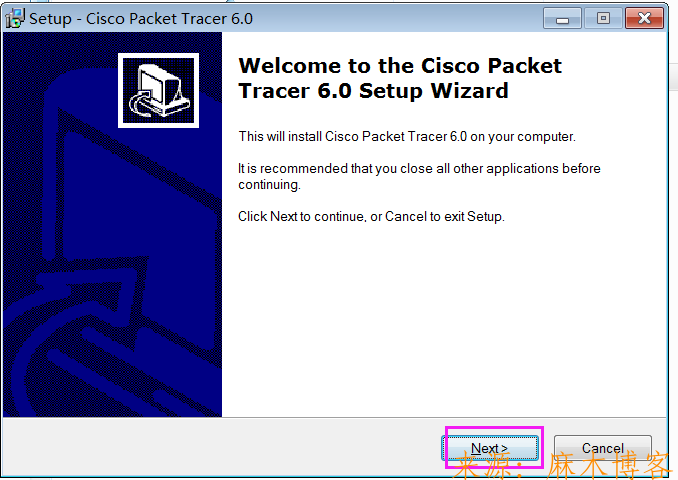
4:如下图选择,点击下一次
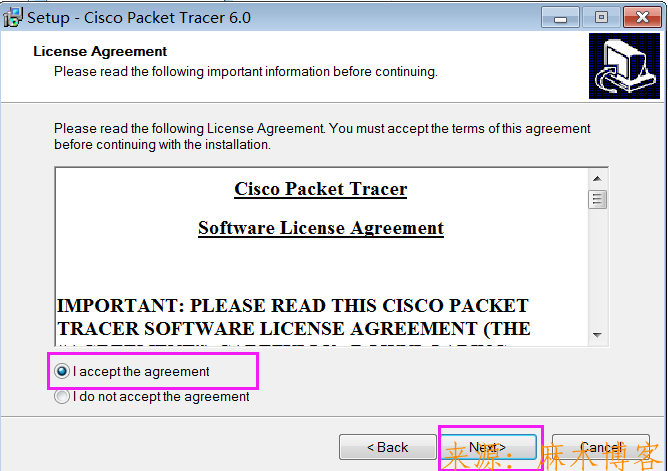
5:默认是安装在C盘,点击右侧Browse,选择安装到自己想要安装的盘,我安装在了G盘选择完点击 Next

6:此界面默认点击next
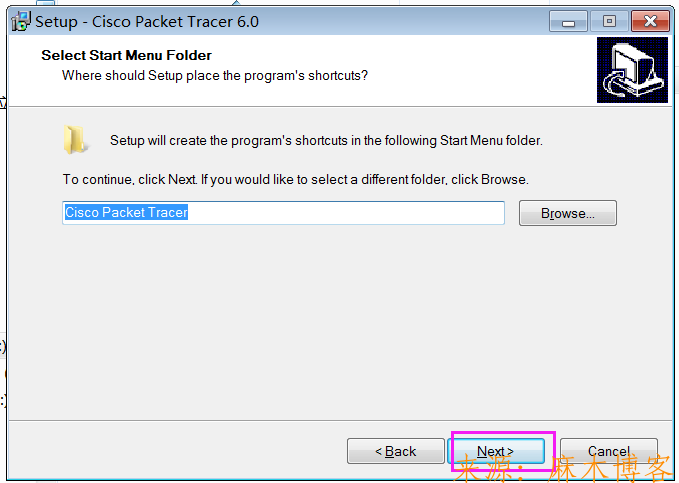
7:此界面记得勾选 create a Quick Laun icon,这样安装完成后桌面会有软件快捷方式。选择next
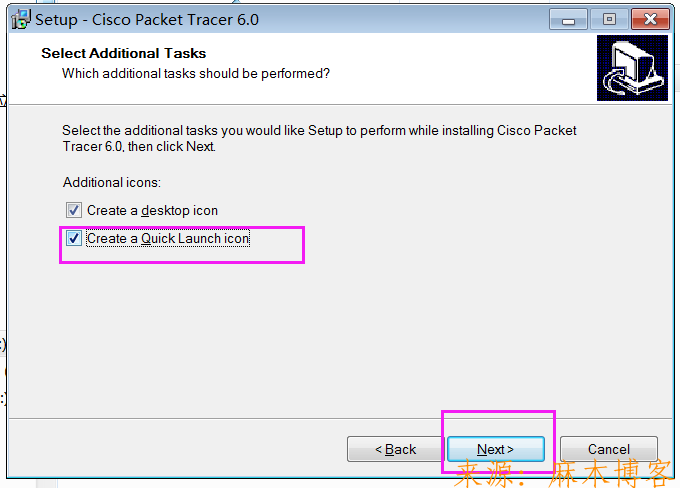
8:此界面点击install,开始安装
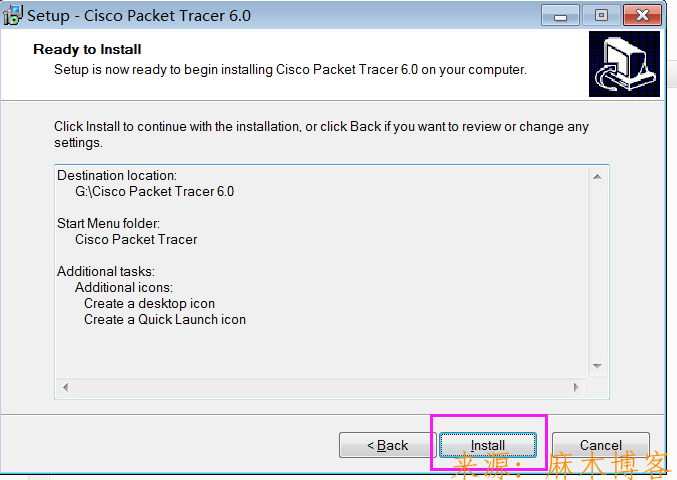
9:等待进度条走完

10:点击确定后点击finish打开软件
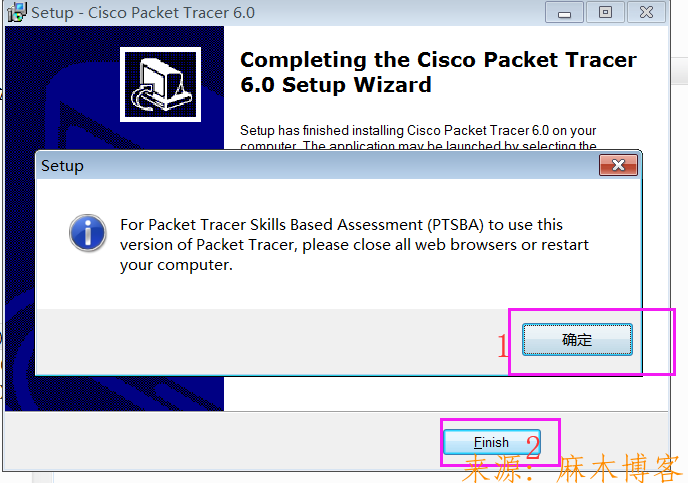
11:点击ok
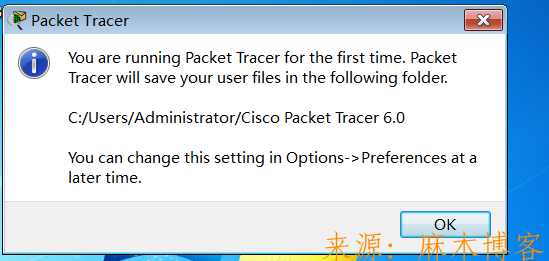
12:点击ok,有出息弹框都点OK

13:进入主界面成功

麻木博客公众号期待你的加入!!!
编辑:麻木
来源:麻木博客www.mamublog.cn


 支付宝打赏
支付宝打赏  微信打赏
微信打赏 
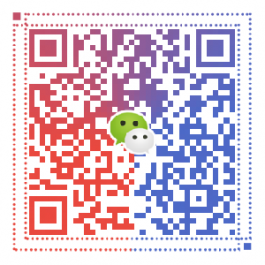
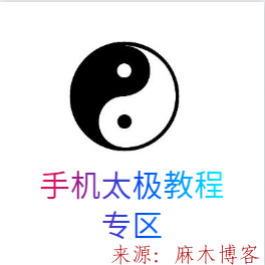



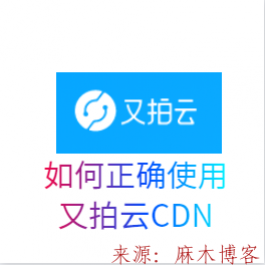



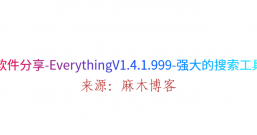


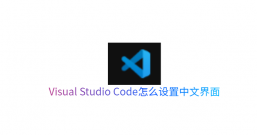


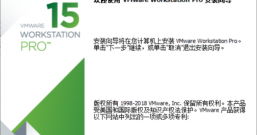
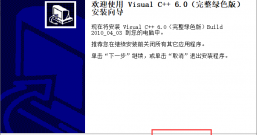




发表评论